लेखक:
Randy Alexander
निर्मितीची तारीख:
24 एप्रिल 2021
अद्यतन तारीख:
16 मे 2024
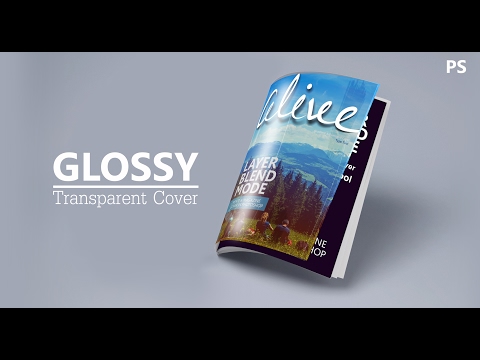
सामग्री
विकी हा एक विकी आहे, याचा अर्थ असा की बर्याच लेख अनेक लेखकांनी लिहिले आहेत. हा लेख तयार करण्यासाठी, स्वयंसेवक लेखक संपादन आणि सुधारण्यात सहभागी झाले.आपल्या जीवनात हुशार! या ट्यूटोरियलचे चरण-चरण अनुसरण करून फोटोशॉपसह एस किंवा आकारात चमकदार प्रभाव कसा जोडायचा ते शिका.
पायऱ्या
-

नवीन कागदजत्र तयार करा. आपल्या दस्तऐवजाचे गुणधर्म 300 च्या रिझोल्यूशनसह 1500 पिक्सल रूंदी आणि 1500 पिक्सेलची समान उंची समायोजित करा. रंग चार्टमध्ये राखाडी टोन निवडा आणि आपल्या स्तर विंडोमध्ये नवीन स्तर जोडा. -

आपण निवडलेल्या राखाडीच्या सावलीने नवीन थर भरा. थर भरण्यापूर्वी, आपल्या कीबोर्डवरील "एक्स" की दाबा, जी आपली पार्श्वभूमी राखाडी रंगात बदलेल. स्तर भरण्यासाठी, शॉर्टकट Ctrl + Backspace ("बॅकस्पेस") वापरा.- आपल्याला हवे असल्यास लेयरचे नाव बदलण्याची किंवा ते स्थितीत ठेवण्याची शक्यता आहे.
-

थरात फिल्टर प्रभाव जोडणे सुरू ठेवा. परत "X" की दाबून पार्श्वभूमीचा रंग अग्रभागावर परत करा. त्यानंतर प्रथम फिल्टरसाठी फिल्टर> ures> धान्य वर नॅव्हिगेट करा. फिल्टरची तीव्रता 60 वर सेट करा, 50 च्या उलट, नंतर "सीलबंद" टाइप करा. -

फिल्टर्स> पिक्सलायझेशन> क्रिस्टलायझेशनवर नेव्हिगेट करून दुसरा फिल्टर लागू करा. आपल्याला आपला चमकदार प्रभाव किती तीव्र द्यावयाचा आहे यावर अवलंबून फिल्टर सेटिंग्ज 3 ते 5 टक्क्यांपर्यंत समायोजित करा. -

फिल्टर्स लागू केल्यानंतर, लेयरची नक्कल करा आणि त्याचे मिश्रण मोड "उत्पादना" मध्ये बदला. शॉर्टकट Ctrl + T वापरून डुप्लिकेट स्तर 180 डिग्री फिरवा. -

मागील चरण पुन्हा पुनरुत्पादित करा. आपल्याकडे आता तीन थर असावेत: मूळ स्तर आणि मिश्रण मोडसह दोन डुप्लिकेट स्तर. -

तीन थर विलीन करा. हे विलीनीकरण Ctrl + E दाबून करा. -

आपण आता आपल्या आकारातील लायब्ररीत आपला नवीन तयार केलेला चमक प्रभाव जोडू शकता. चमकदार प्रभाव जोडण्यासाठी, संपादित करा वर नॅव्हिगेट करा> पूर्वनिर्धारित आकार परिभाषित करा आणि "ब्राइट" नावाच्या नवीन आकाराचे किंवा अंदाजे आकाराचे नाव द्या. -

आपल्या आकाराच्या लायब्ररीत चमकदार प्रभाव टाकल्यानंतर ई जोडा. आपल्या ई टूल वर जा आणि फॉन्ट निवडा. -

हा प्रभाव लागू करण्यासाठी आपल्या लेयर पॅनेलमधील तुमच्या लेयर प्रकारावर राईट क्लिक करा. एक संवाद बॉक्स आणण्यासाठी विलीन पर्यायांवर क्लिक करा. संवाद बॉक्स आणि आच्छादन क्लिक करा आणि नंतर आपण तयार केलेला ग्लॉस प्रभाव निवडा. -

प्रभाव रंगविण्यासाठी, एक रंग इनलेट जोडा आणि आपल्या आवडीनुसार रंग निवडा. मिश्रण रंग "रंग घनता +" वर बदला आणि आपण पूर्ण केले. -

व्वा! हे सुंदर आहे!


